Introduction
Dans ce tutoriel, nous allons voir comment créer un environnement Active Directory à l’aide de PowerShell, c’est-à-dire la création du premier contrôleur de domaine qui comprend :
- La création de la forêt
- La création du domaine
Le tutoriel Active Directory : installation et configuration d’un contrôleur de domaine explique comment le faire à l’aide de l’interface graphique.
Prérequis
Idéalement partir d’un serveur vierge, qui est dédié à ce rôle et lui configurer une adresse IP fixe.
Installation du rôle AD DS
Ouvrir une fenêtre PowerShell en Administrateur et entrer la commande ci-après pour installer le rôle de contrôleur de domaine.
Install-WindowsFeature AD-Domain-Services -IncludeManagementTools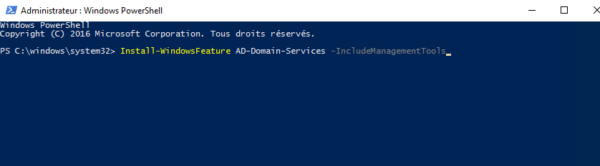
Patienter pendant l’installation…
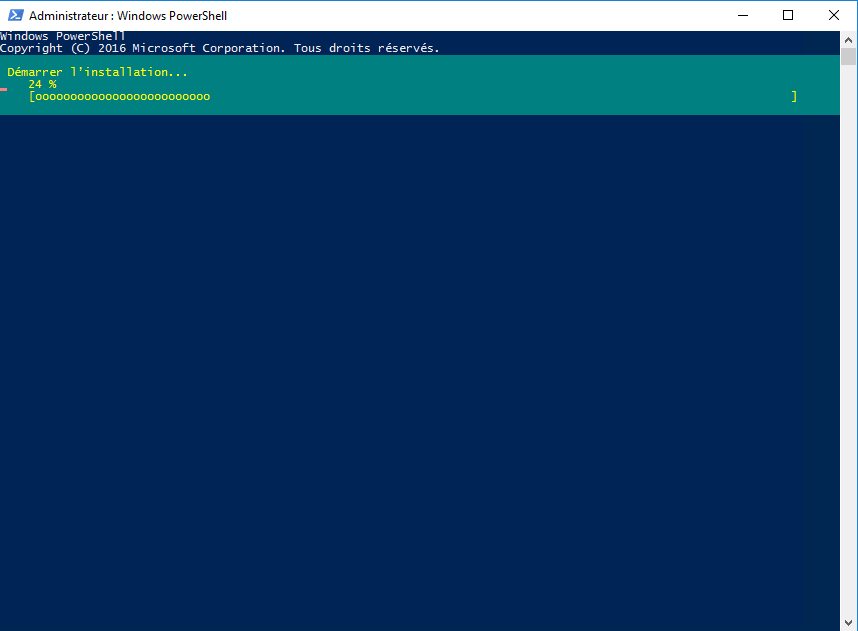
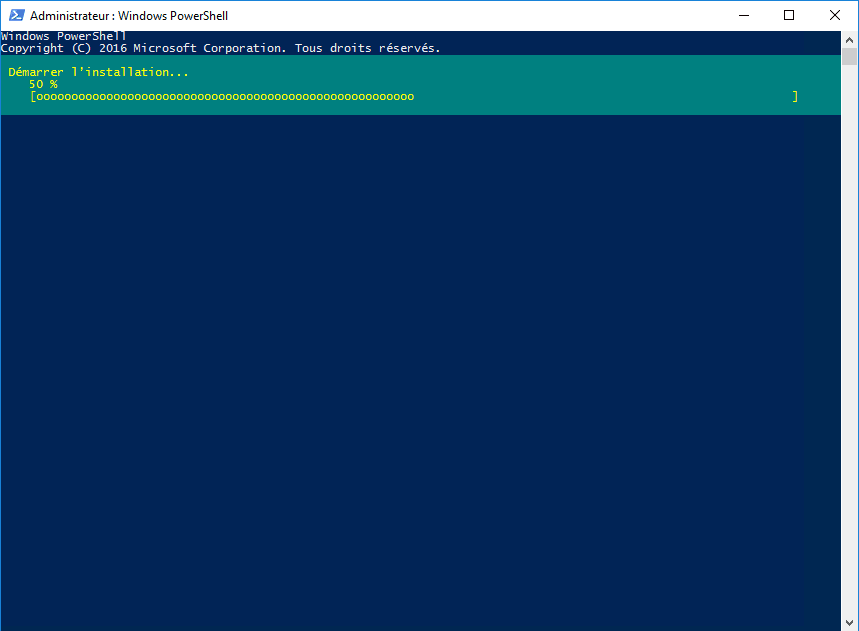
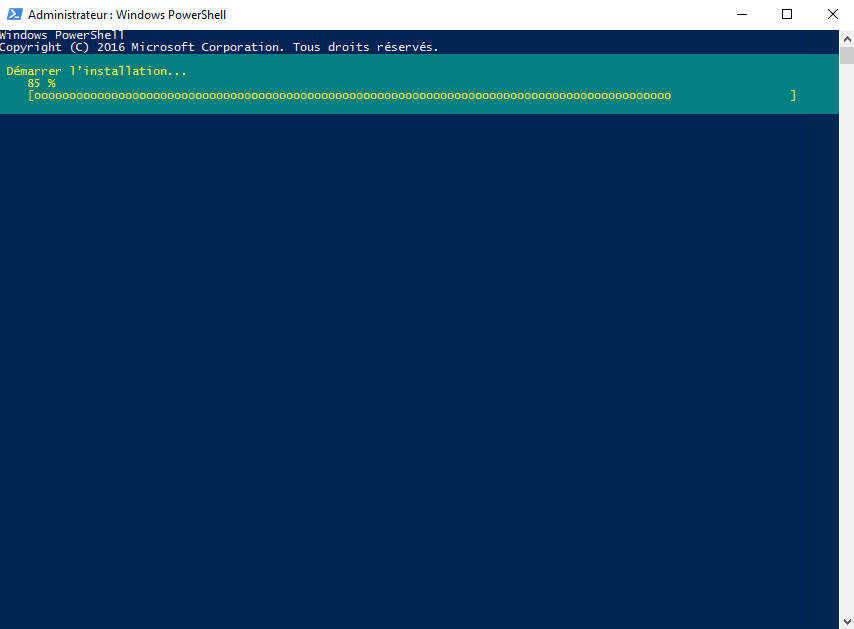
Une fois l’installation terminée, le message suivant s’affiche :
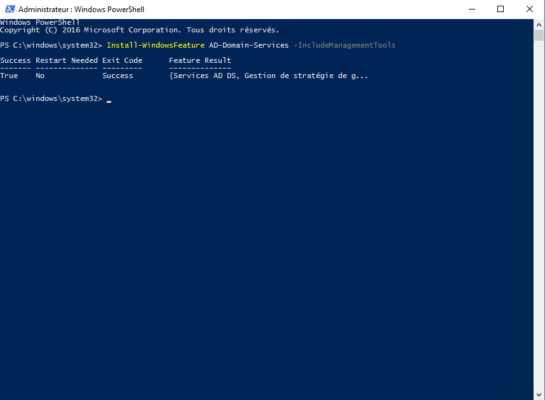
Création du domaine Active Directory
À cette étape, l’environnement Active Directory (Foret et Domaine) vont être créés et l’ordinateur promu Contrôleur de domaine.
Pour la création d’une nouvelle forêt Active Directory, il faut utiliser la commande Install-ADDSForest, qui va créer la forêt, le premier domaine et promouvoir le serveur contrôleur.
Ouvrir une fenêtre PowerShell en Administrateur et entrer la commande ci-après pour créer l’environnement Active Directory. Adapter les paramètres -DomainName et -DomainNetBiosName.
Install-ADDSForest -DomainName "rdr-it.intra" -DomainNetBiosName "RDRIT" -InstallDns:$true -NoRebootOnCompletion:$true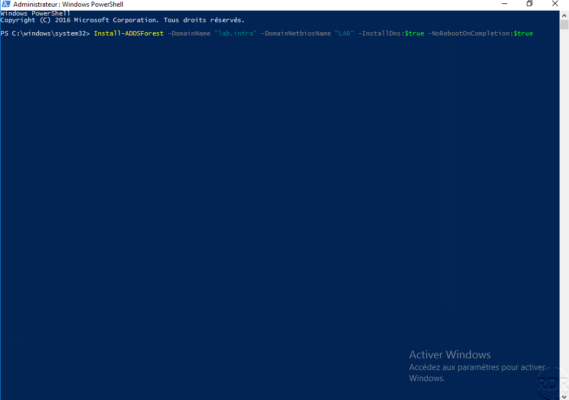
Entrer le mot de passe du mode restauration et confirmer la promotion du serveur en tant que contrôleur de domaine.
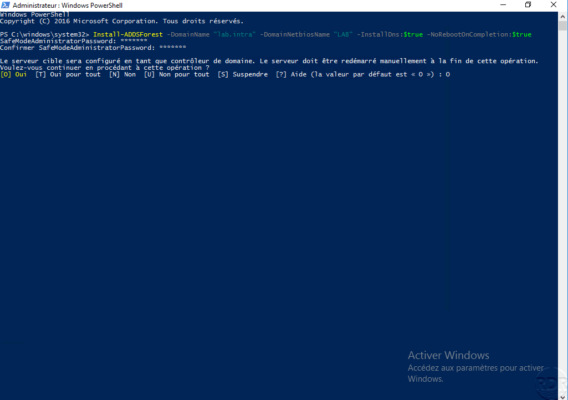
Patienter pendant l’exécution de la commande.
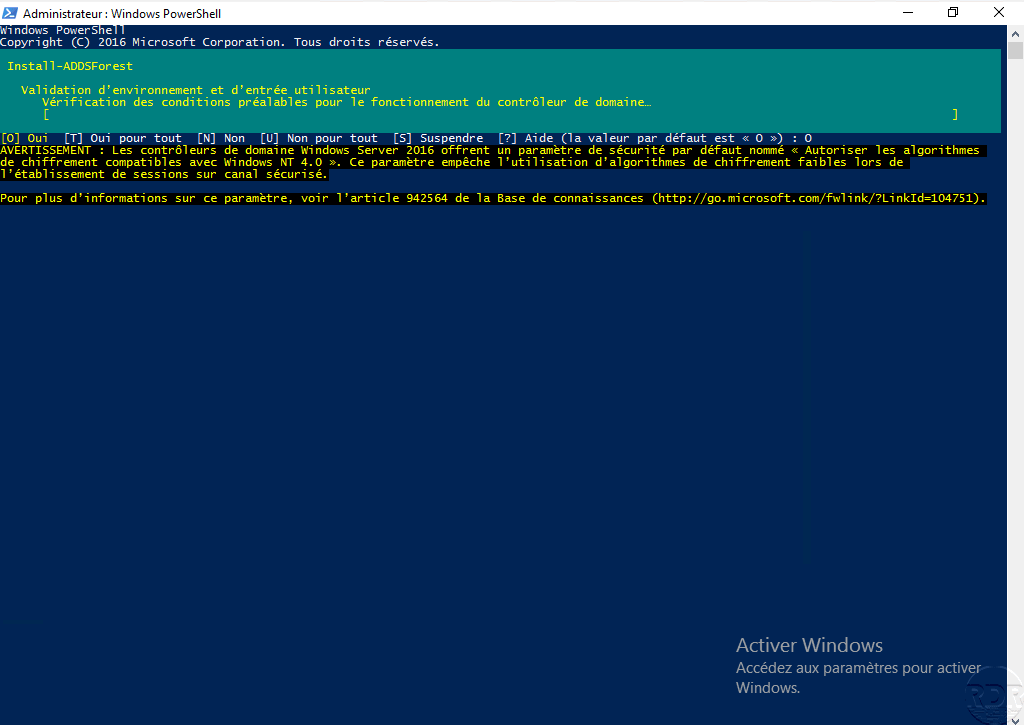
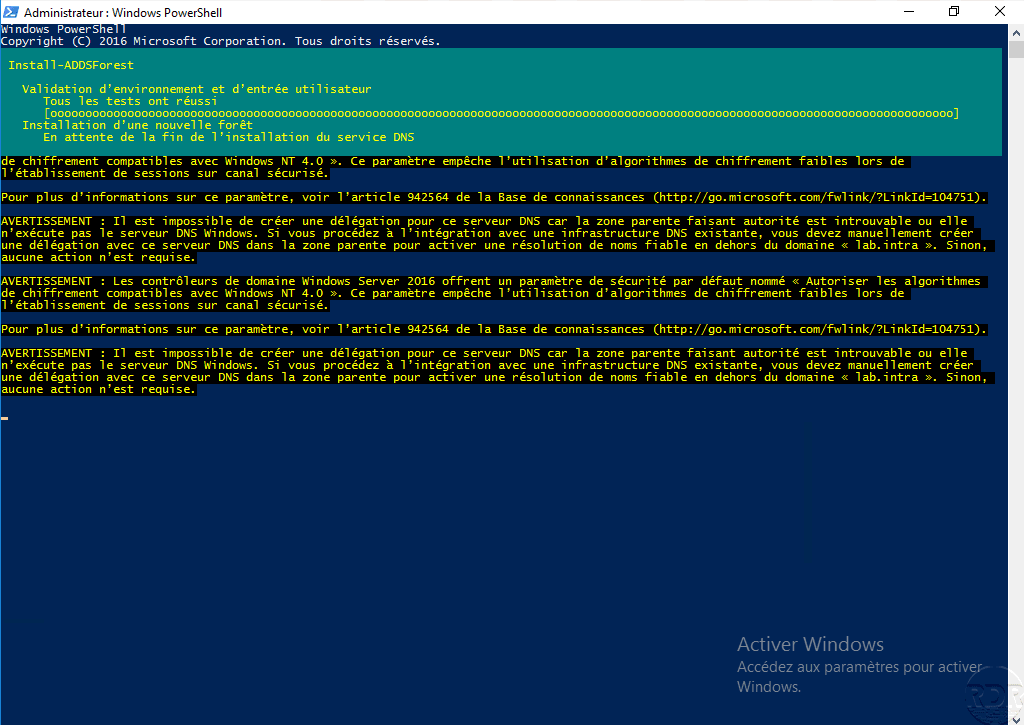
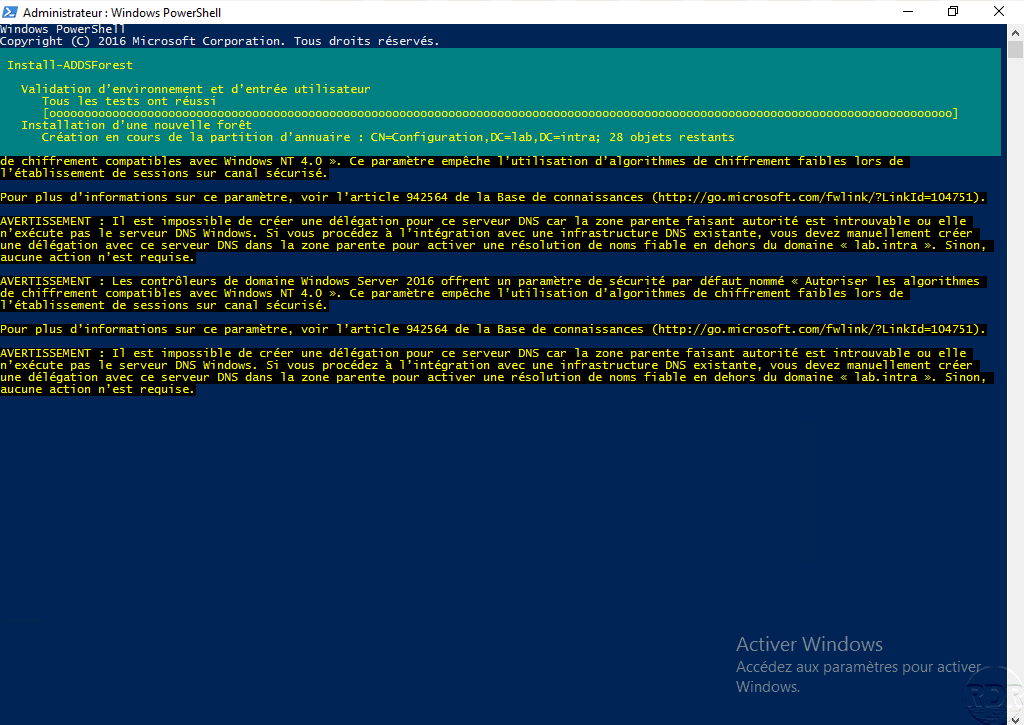
L’opération terminée, le résultat de la commande s’affiche et demande le redémarrage du serveur.
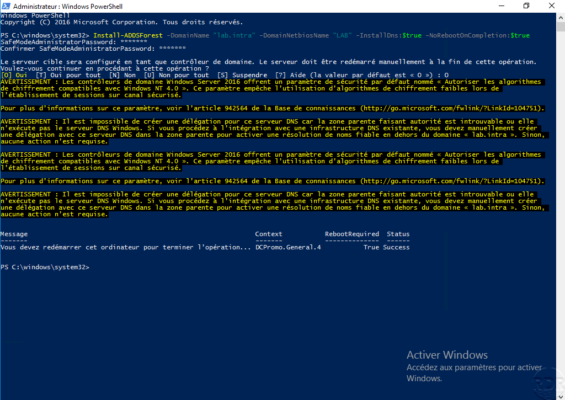
Entrer la commande suivante pour redémarrer le serveur
Restart-ComputerUne fois le redémarrage effectué, le serveur est membre du domaine et contrôleur de domaine.
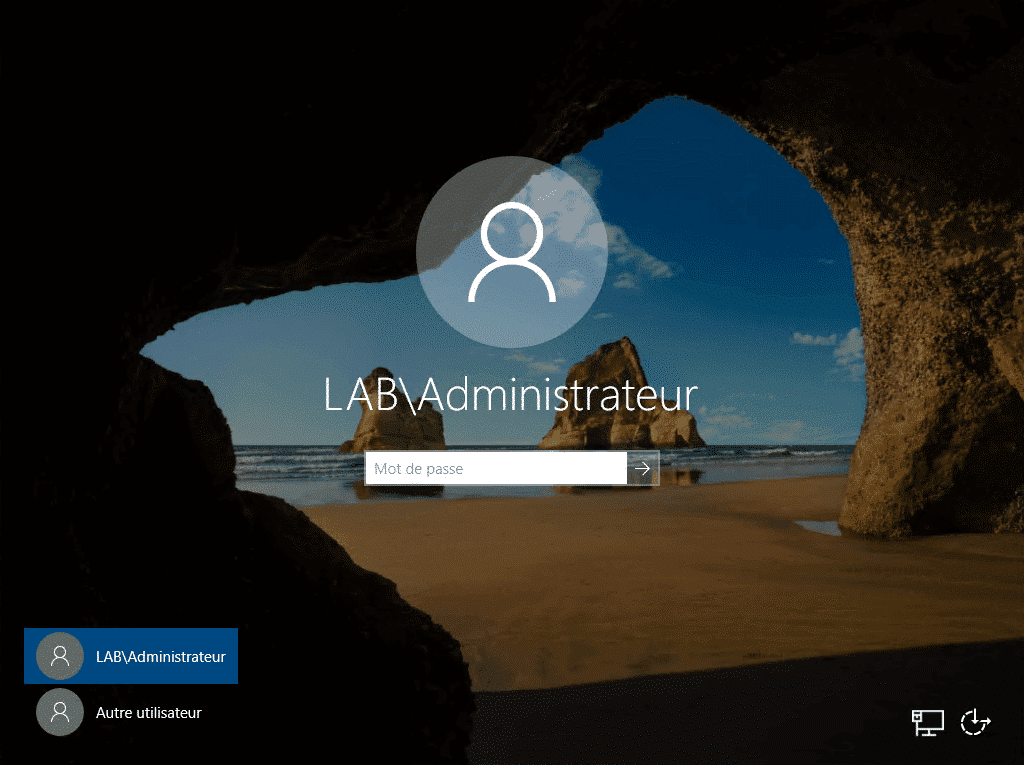
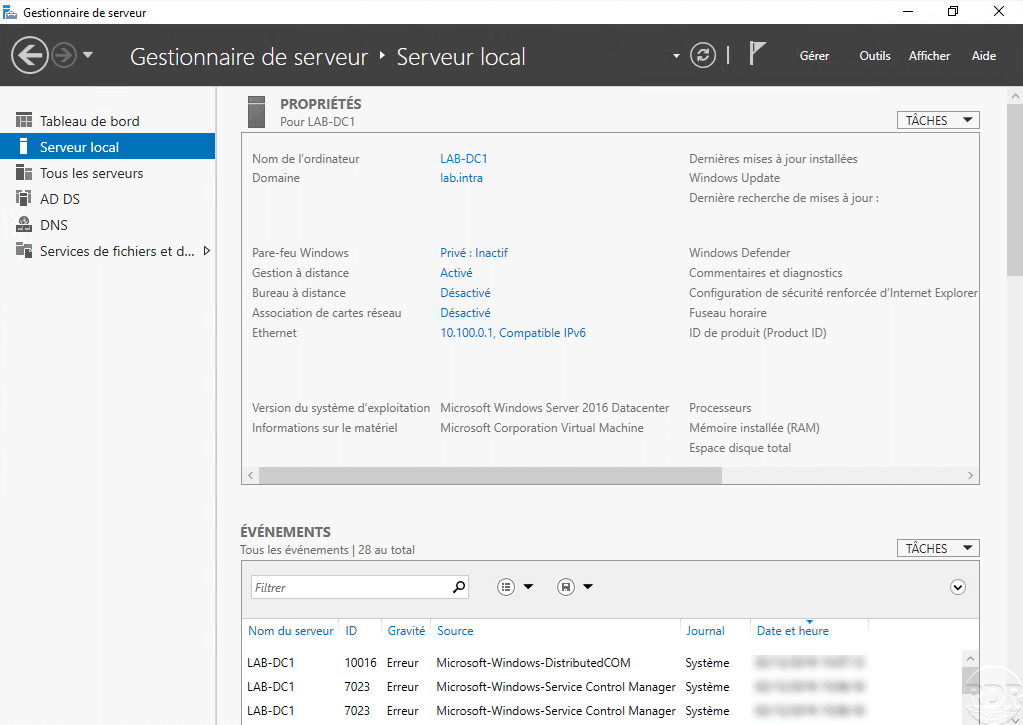
Compléments
Maintenant que le contrôleur de domaine est prêt et que vous déployez un environnement de production, je vous conseille l’installation d’un second contrôleur.
Quelques liens sur le sujet :
- Découvertes des consoles d’administration Active Directory
- Active Directory : ajouter un contrôleur de domaine en PowerShell
- Active Directory : configuration multi sites, sous réseau et réplication
Les autres commandes utilisées pour l’installation d’un contrôleur de domaine :
- Install-ADDSDomain : qui est utilisé pour la création d’un domaine dans une forêt Active Directory (ajout d’un domaine enfant).
- Install-ADDSDomainController : qui est utilisé pour ajouter un contrôleur de domaine Active Directory dans un domaine existant.


